在本教程中,你会在 Azure 应用服务中将 OpenTelemetry 收集器作为边车容器添加到 Linux 自定义容器应用。 有关自带代码的 Linux 应用,请参阅教程:在 Azure 应用服务中为 Linux 应用配置边车容器。
在 Azure 应用服务中,可以为每个启用了边车的自定义容器应用添加最多 9 个边车容器。 挎斗容器让你可以将额外的服务和功能部署到容器应用程序,而无需将它们紧密耦合到主应用程序容器。 例如,可以将监视、日志记录、配置和网络服务添加为挎斗容器。 OpenTelemetry 收集器挎斗就是一个类似的监视例子。
有关应用服务中的边车容器的详细信息,请参阅:
如果没有 Azure 订阅,可在开始前创建一个试用帐户。
1.设置所需的资源
首先创建本教程使用的资源。 它们用于此特定方案,挎斗容器通常不需要它们。
在 Azure CLI 中,运行下列命令:
git clone https://github.com/Azure-Samples/app-service-sidecar-tutorial-prereqs cd app-service-sidecar-tutorial-prereqs azd env new my-sidecar-env azd provision出现提示时,请提供所需的订阅和区域。 例如:
- 订阅:你的订阅。
- 地区:(亚洲)中国北部 2
部署完成后,应会看到以下输出:
APPLICATIONINSIGHTS_CONNECTION_STRING = InstrumentationKey=...;IngestionEndpoint=...;LiveEndpoint=... Open resource group in the portal: https://portal.azure.cn/#@/resource/subscriptions/.../resourceGroups/...
在浏览器选项卡中打开资源组链接。你稍后需要使用该连接字符串。
注意
azd provision使用包含的模板创建以下 Azure 资源:- 名为 my-sidecar-env_group 的资源组。
- 部署了两个映像的容器注册表:
- 具有 OpenTelemetry 模块的 Nginx 映像。
- OpenTelemetry 收集器映像,配置为导出到 Azure Monitor。
- Log Analytics 工作区
- Application Insights 组件
2.创建启用挎斗的应用
在资源组的管理页中,选择“创建”。
搜索“Web 应用”,然后选择“创建”上的向下箭头并选择“Web 应用”。
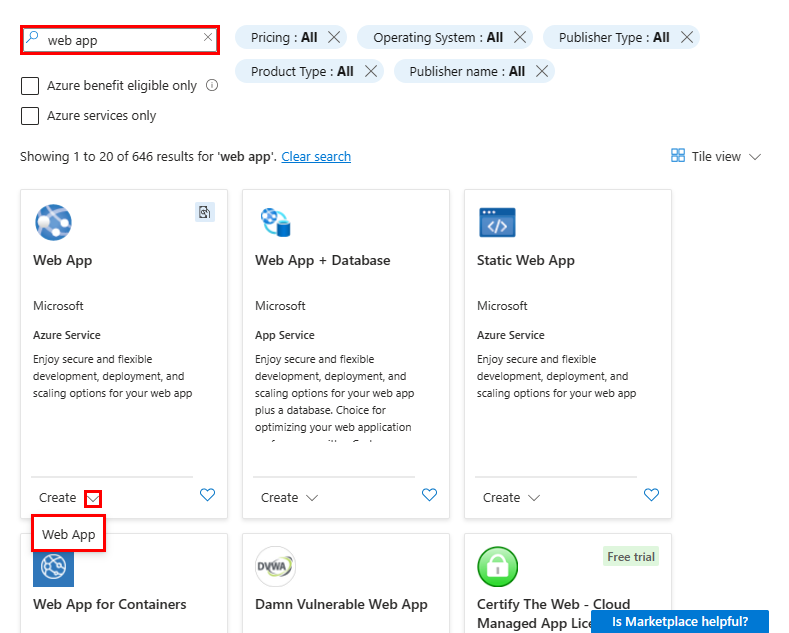
配置“基本信息”面板,如下所示:
- “名称”:唯一名称
- 发布:容器
- 操作系统:Linux
- 区域:与你对
azd provision所选区域相同 - Linux 计划:新的应用服务计划
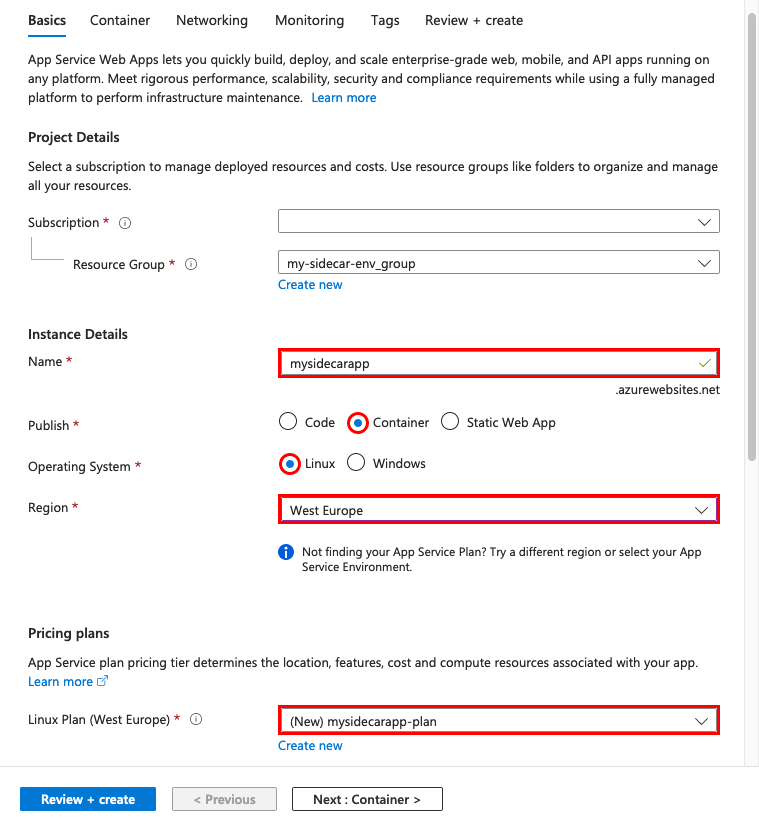
选择“容器”。 配置“容器”面板,如下所示:
- 挎斗支持:启用
- 映像源:Azure 容器注册表
- 注册表:由
azd provision创建的注册表 - 映像:nginx
- 标记:最新
- 端口:80
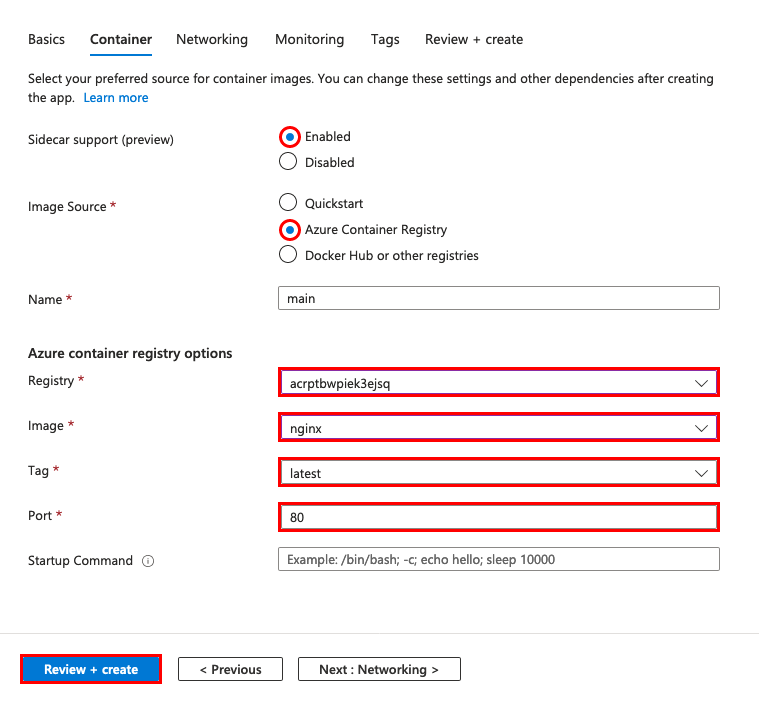
注意
这些设置在启用挎斗的应用中以不同的方式进行配置。 有关详细信息,请参阅启用挎斗的应用的差异。
依次选择“查看 + 创建”、“创建”。
部署完成后,请选择“转到资源”。
在新的浏览器选项卡中,导航到
https://<app-name>.chinacloudsites.cn并查看默认的 Nginx 页面。
3.添加挎斗容器
在本部分中,你将一个挎斗容器添加到你的自定义容器应用。
在应用的管理页的左侧菜单中,选择“部署中心”。
部署中心会显示应用中的所有容器。 现在,它只有主容器。
选择“添加”并配置新容器,如下所示:
- 名称:otel-collector
- 映像源:Azure 容器注册表
- 注册表:由
azd provision创建的注册表 - 映像:otel-collector
- 标记:最新
选择“应用”。
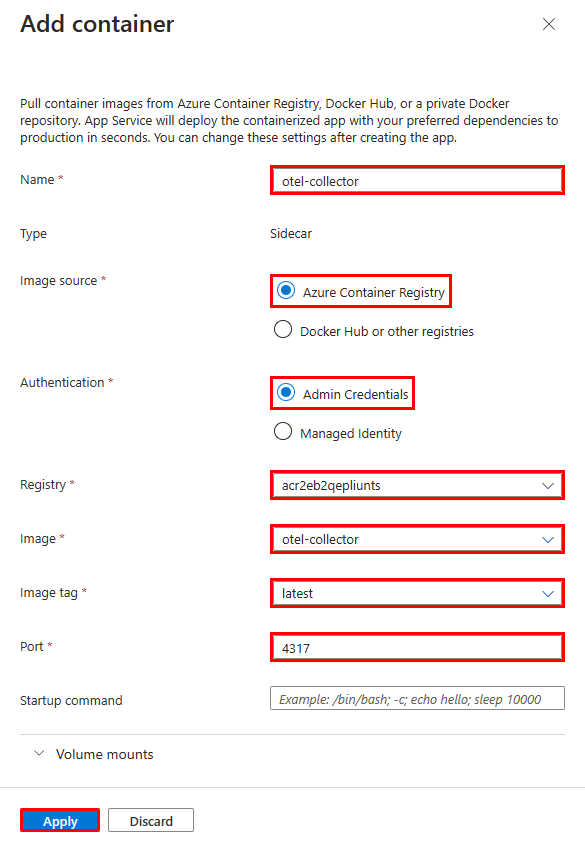
现在,你应在部署中心看到两个容器。 主容器标记为“Main”,挎斗容器标记为“Sidecar”。 每个应用必须有一个主容器,但可以有多个挎斗容器。
4.配置环境变量
在示例方案中,otel-collector 挎斗配置为将 OpenTelemetry 数据导出到 Azure Monitor,但它需要连接字符串作为环境变量(请参阅 otel-collector 映像的 OpenTelemetry 配置文件)。
通过配置应用设置来为容器(如任何应用服务应用)配置环境变量。 应用设置可供应用中的所有容器访问。
在应用的管理页的左侧菜单中,选择“环境变量”。
通过选择“添加”来添加应用设置,并按如下所示对其进行配置:
- 名称: APPLICATIONINSIGHTS_CONNECTION_STRING
- 值:
azd provision的输出中的连接字符串。 如果丢失了 Cloud Shell 会话,还可以在 Application Insight 资源“概述”页面的“连接字符串”下找到它。
选择“应用”,然后选择“应用”和“确认”。
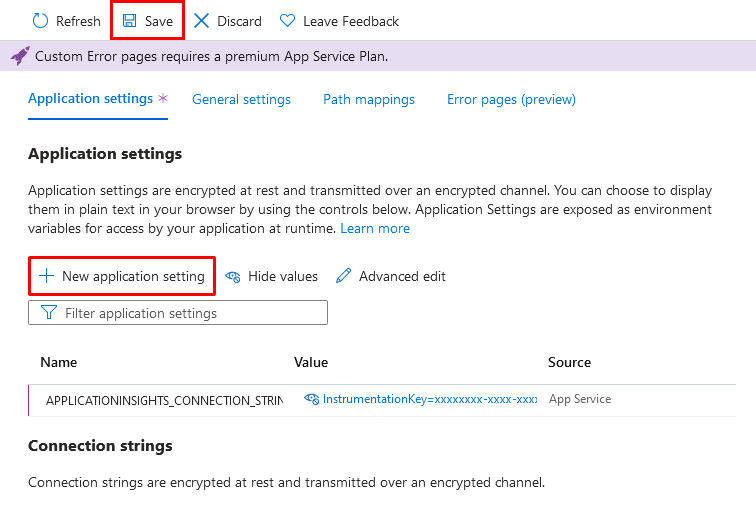
注意
某些应用设置不适用于启用挎斗的应用。 有关详细信息,请参阅启用挎斗的应用的差异
5.在 Application Insights 中验证
otel-collector 挎斗现在应将数据导出到 Application Insights。
返回到
https://<app-name>.chinacloudsites.cn的浏览器选项卡,多次刷新页面以生成一些 Web 请求。返回到资源组概述页面,然后选择 Application Insights 资源。 你现在应该会在默认图表中看到一些数据。
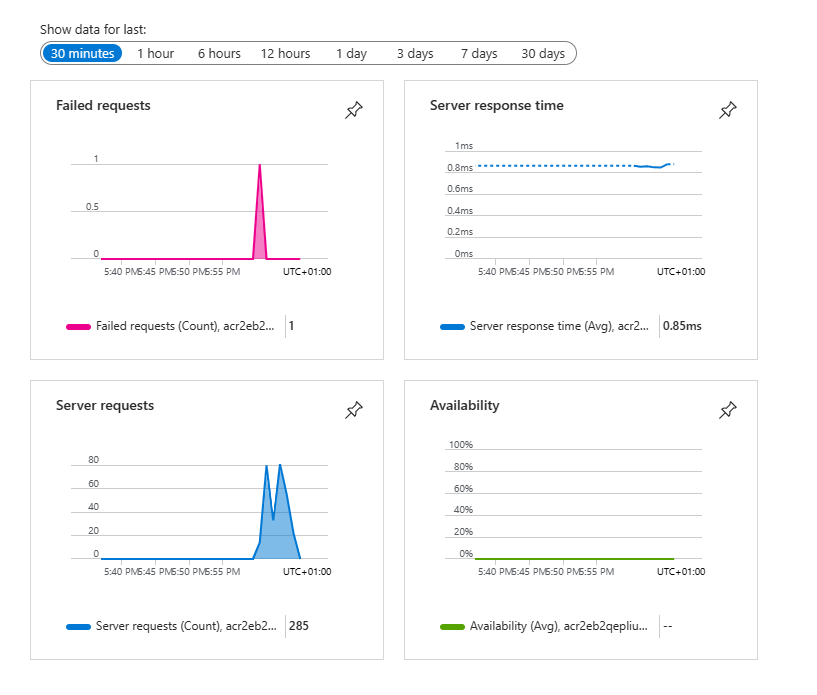
注意
在此非常常见的监视方案中,Application Insights 只是你可以使用的 OpenTelemetry 目标之一,例如 Jaeger、Prometheus 和 Zipkin。
清理资源
当你不再需要该环境时,可以删除资源组、应用服务和所有相关资源。 在克隆的存储库中,只需在 CLI 中运行以下命令即可:
azd down
边车容器如何处理内部通信?
边车容器将与主容器共享相同的网络主机,因此主容器(和其他边车容器)可以通过 localhost:<port> 到达边车上的任何端口。 这正是 Nginx 容器将数据发送到挎斗的方式(请参阅示例 Nginx 映像的 OpenTelemetry 模块配置)。
在“编辑容器”对话框中,应用服务当前未使用“端口”框。 你可以将其用作边车元数据的一部分,例如指示边车将要侦听的端口。
启用挎斗的应用的差异
配置启用挎斗的应用的方式与配置未启用挎斗的应用的方式不同。 具体而言,你不会使用应用设置来配置主容器和挎斗,而是直接在资源属性中配置。 这些应用设置不适用于启用挎斗的应用:
- 注册表身份验证设置:
DOCKER_REGISTRY_SERVER_URL、DOCKER_REGISTRY_SERVER_USERNAME、DOCKER_REGISTRY_SERVER_PASSWORD。 - 容器端口:
WEBSITES_PORT